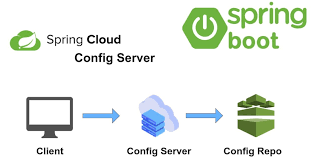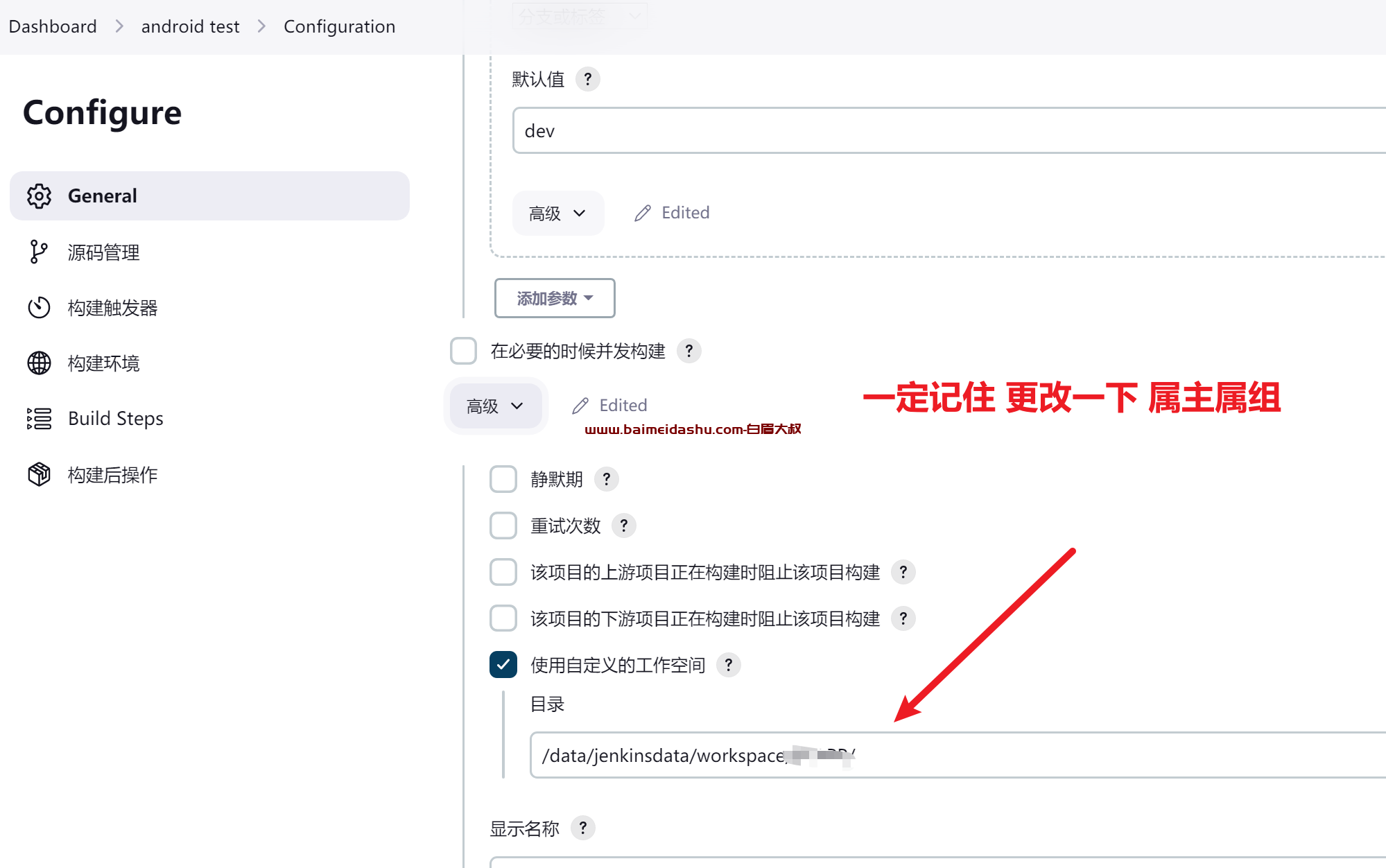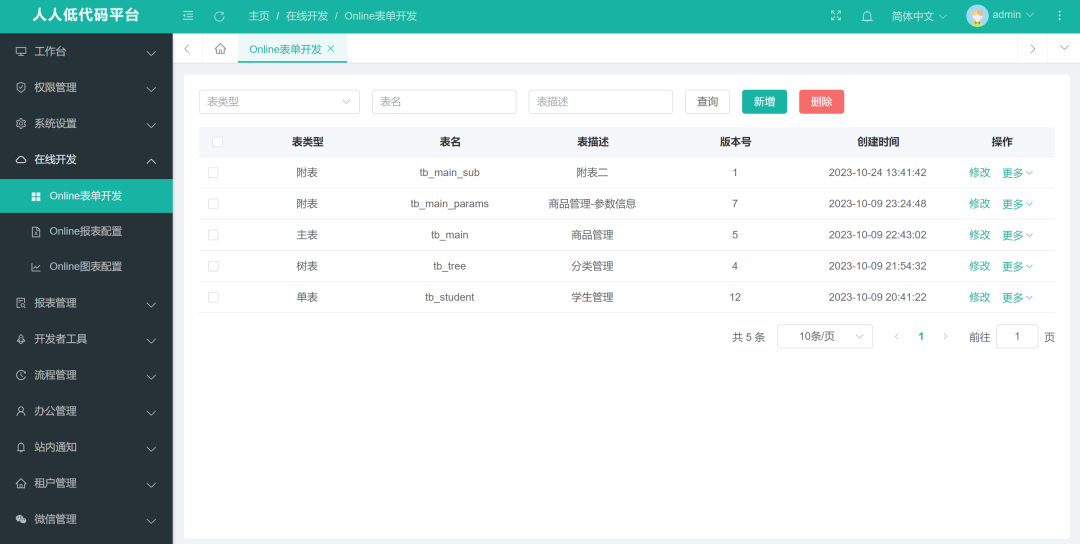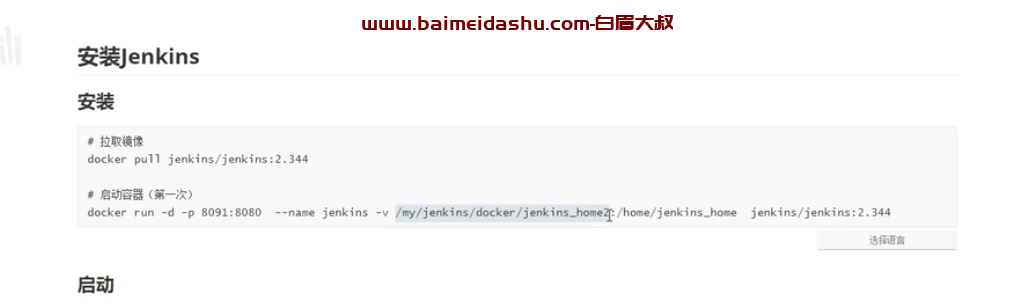设置方法如下所示 {#设置方法如下所示}
-
先用USB线连接手机和电脑
-
打开开发者模式,勾选USB调试,和"仅充电"模式下允许ADB调试(这两步很重要)
(其他手机有adb网络调试的也可以打开)
-
打开终端输入adb devices
列出设备名称则说明USB线连接成功
-
输入
adb tcpip 5555(这个是从usb模式切换到无线连接,后面的5555为端口,可以指定其他的端口,前提是端口未被占用) -
输入
adb connect 192.168.xxx.xxx:5555(192.168.xxx.xxx为你手机的ip地址,5555为了设置的端口号)出现
connected to 192.168.xxx.xxx:5555这个说明连接成功 -
这时可以拔下数据线了 ,输入adb devices
输入 adb devices 测试一下是否真的连接成功,如果正常显示出设备的名称则说明连接成功。
如果顺利通过上面的几个步骤这样无线调试就成功了。
断开连接 {#断开连接}
|---------------|---------------------------------------------------------------------------|
| 1 2 3 | adb disconnect 手机ip // 断开指定IP adb disconnect // 断开所有设备 |
再次使用 {#再次使用}
第二次连接的时候无需数据线了,在保证电脑和手机在同一个局域网的情况下直接在终端输入
adb connect 192.168.xxx.xxx:5555 (192.168.xxx.xxx为你手机的ip地址,5555为了设置的端口号)
就可以再次成功连接了
参考链接:https://blog.csdn.net/ai_qh77/article/details/123383801
 51工具盒子
51工具盒子